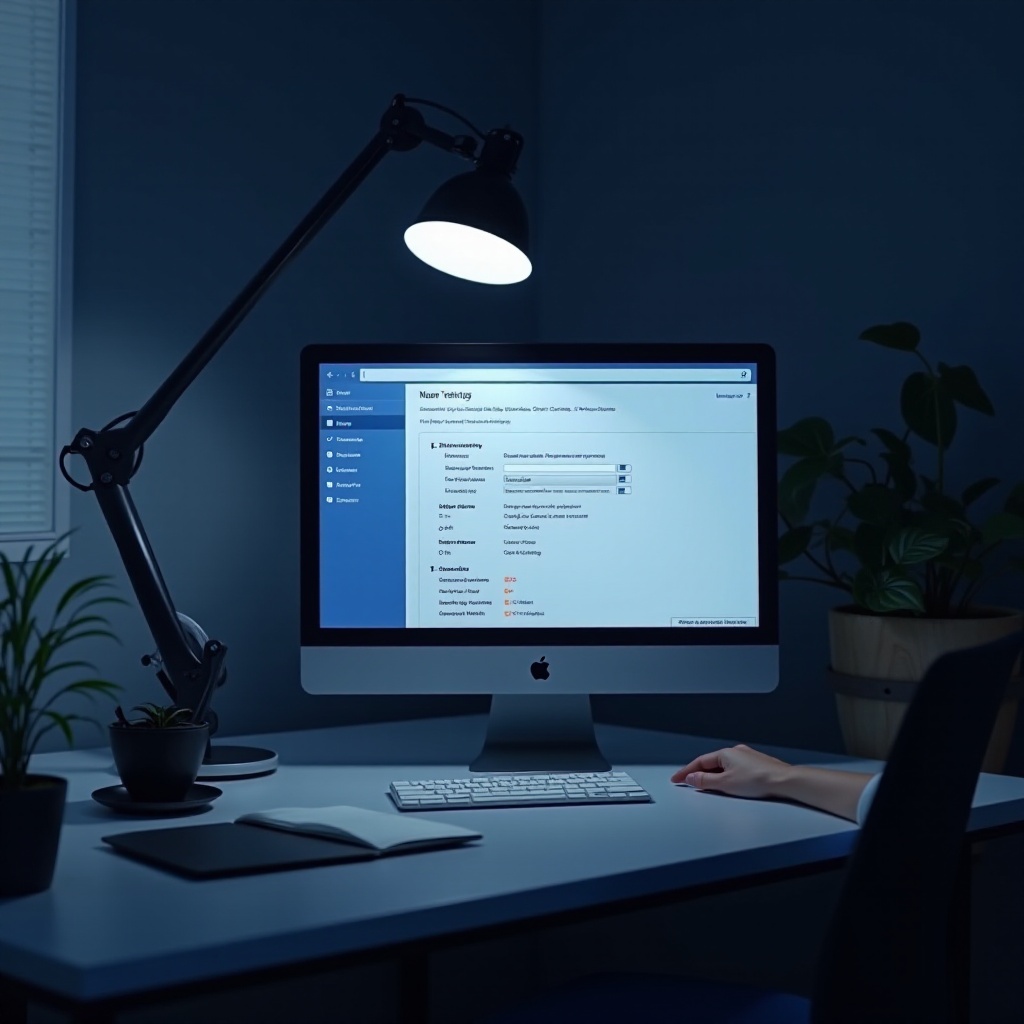Łatwe odkrywanie adresu IP Twojego Raspberry Pi.
Wprowadzenie
Miłośnicy Raspberry Pi na całym świecie często napotykają potrzebę efektywnego ustalenia adresu IP swojego urządzenia. Ten kompaktowy, ale potężny komputer zrewolucjonizował projekty DIY technologii, ale zdalny dostęp zależy od znajomości jego adresu IP. Niezależnie od tego, czy konfigurujesz system automatyki domowej, czy projekt DIY, zidentyfikowanie adresu IP Twojego Raspberry Pi jest kluczowe. Ten przewodnik omawia różne metody uzyskiwania tych informacji: korzystanie z terminala, sprawdzanie routera, korzystanie z narzędzi skanowania sieci lub ustawienie statycznego adresu IP. Każda metoda oferuje różne zalety dostosowane do różnych preferencji i poziomów umiejętności użytkowników. Opanowanie tych technik zapewnia płynne połączenie i wzbogaca Twoją podróż z Raspberry Pi.

Metoda 1: Korzystanie z terminala
Znalezienie adresu IP Raspberry Pi za pomocą terminala jest jedną z najprostszych technik. Po podłączeniu monitora i klawiatury do Raspberry Pi użytkownicy mogą uzyskać dostęp do terminala i natychmiast pobrać krytyczne informacje sieciowe.
Uzyskiwanie dostępu do terminala Raspberry Pi
Rozpocznij od zalogowania się do systemu operacyjnego Raspberry Pi. Gdy już tam jesteś, otwórz aplikację terminala, która oferuje interfejs wiersza poleceń do wykonywania określanych poleceń potrzebnych do identyfikacji informacji systemowych, takich jak adres IP.
Identyfikowanie adresu IP za pomocą poleceń
W terminalu, wpisanie kilku poleceń może pomóc znaleźć adres IP. Polecenie ‘hostname -I’ szybko wyświetli adres IP przypisany do Raspberry Pi przez sieć. Alternatywnie, polecenia ‘ifconfig’ lub ‘ip addr show’ dostarczają kompleksowego raportu o stanie sieci, ujawniając szczegóły konfiguracji sieci. To proste podejście oferuje bezpośrednią odpowiedź bezpośrednio z Raspberry Pi.
Metoda 2: Sprawdzanie listy klientów DHCP w routerze
Dla osób, które wolą nie korzystać z terminala, dostęp do listy klientów DHCP routera może być skuteczną alternatywą. Ta metoda polega na zalogowaniu się do panelu administracyjnego routera w celu zidentyfikowania podłączonych urządzeń.
Uzyskiwanie dostępu do ustawień routera
Zacznij od otwarcia przeglądarki internetowej i wprowadzenia adresu IP routera, zwykle znajdującego się w instrukcji obsługi urządzenia lub wydrukowanego na routerze. Zostaniesz poproszony o wprowadzenie danych logowania, które, jeśli nie zostały wcześniej zmienione, są również często dostępne na routerze.
Znajdowanie Raspberry Pi w podłączonych urządzeniach
Po wejściu do ustawień routera, poszukaj sekcji oznaczonej jako ‘Connected Devices’ lub ‘DHCP Client List’. Ta lista zawiera wszystkie urządzenia podłączone do twojej sieci, w tym ich nazwy lub adresy MAC. Zidentyfikowanie tutaj Raspberry Pi zapewnia bezproblemową metodę ustalenia jego adresu IP.

Metoda 3: Korzystanie z narzędzi do skanowania sieci
Narzędzia do skanowania sieci oferują efektywny sposób znalezienia adresu IP Raspberry Pi i dostarczają pełnego obrazu urządzeń obecnych w Twojej sieci.
Wprowadzenie do skanerów sieci
Istnieje wiele aplikacji zaprojektowanych do skanowania sieci, które potrafią szybko odkryć adresy IP w sieci lokalnej. Te aplikacje upraszczają proces i są przystosowane zarówno dla początkujących, jak i doświadczonych użytkowników.
Przewodnik krok po kroku po korzystaniu z aplikacji mobilnej
- Pobierz aplikację do skanowania sieci, taką jak Fing, na swój smartfon.
- Upewnij się, że Twoje urządzenie jest podłączone do tej samej sieci co Raspberry Pi.
- Rozpocznij skanowanie sieci za pomocą aplikacji, która wyświetli wszystkie podłączone urządzenia.
- Zlokalizuj Raspberry Pi według nazwy lub adresu MAC na liście wygenerowanej przez aplikację.
Przyjazna natura tych aplikacji i ich zdolność do szybkiego śledzenia podłączonych urządzeń sprawiają, że skanery sieci są preferowaną opcją dla wielu użytkowników.

Metoda 4: Ustawienie statycznego adresu IP dla Raspberry Pi
Przydzielenie statycznego adresu IP dla Raspberry Pi może wyeliminować potrzebę wielokrotnego wyszukiwania jego adresu IP, zapewniając spójność kluczową dla niektórych aplikacji.
Zalety statycznego adresu IP
Przydzielenie statycznego adresu IP gwarantuje, że Raspberry Pi zachowa ten sam adres IP za każdym razem, gdy łączy się z siecią, co jest kluczowe dla zadań takich jak hosting stron internetowych lub konfiguracje serwera multimedialnego, gdzie stały punkt końcowy jest niezbędny.
Konfiguracja statycznego adresu IP na Raspberry Pi
Aby skonfigurować statyczny adres IP, wykonaj następujące kroki:
- Otwórz terminal na Raspberry Pi.
- Zmień plik konfiguracyjny poleceniem ‘sudo nano /etc/dhcpcd.conf’.
- Na końcu pliku dodaj:
interface eth0
static ip_address=192.168.1.xx/24
static routers=192.168.1.1
static domain_name_servers=192.168.1.1
Dostosuj te ustawienia, aby pasowały do specyfiki Twojej sieci. - Zapisz zmiany i wyjdź z edytora.
- Zrestartuj Raspberry Pi, aby zastosować zmiany.
Ustawienie statycznego adresu IP upraszcza zarządzanie siecią i ułatwia bezproblemowe ponowne połączenia z Raspberry Pi.
Rozwiązywanie typowych problemów z łącznością
Pomimo różnych metod, mogą wystąpić problemy z łącznością. Szybkie rozwiązanie tych problemów zapewnia, że zawsze możesz zlokalizować adres IP Raspberry Pi.
Weryfikacja konfiguracji sieciowej
W przypadku trudności ze znalezieniem adresu IP Raspberry Pi, zacznij od sprawdzenia konfiguracji sieciowej. Upewnij się, że wszystkie połączenia fizyczne są nienaruszone, a dane uwierzytelniające Wi-Fi są prawidłowe. Zrestartowanie routera może również rozwiązać problemy z przydziałem adresów.
Rozwiązywanie konfliktów sieciowych
Konflikty sieciowe mogą wystąpić, gdy wiele urządzeń rości sobie prawo do tego samego adresu IP. Sprawdzenie panelu administratora routera może ujawnić te konflikty. Rozwiąż problemy, ręcznie zwalniając adresy IP, co umożliwia sieci automatyczne odświeżenie ustawień.
Podsumowanie
Podsumowując, istnieją liczne metody znalezienia adresu IP Twojego Raspberry Pi, dostosowane do różnych sytuacji i poziomów umiejętności. Korzystanie z terminala, przeszukiwanie ustawień routera, używanie narzędzi do skanowania sieci, czy ustawienie statycznego adresu IP oferują przejrzystość i kontrolę nad Twoją siecią. Wprowadzenie tych strategii poprawi Twoje doświadczenie z Raspberry Pi, zapewniając nieprzerwany dostęp i efektywne zarządzanie.
Najczęściej Zadawane Pytania
Jak mogę znaleźć adres IP mojego Raspberry Pi podłączonego przez Wi-Fi?
Połącz się z Raspberry Pi i otwórz terminal. Wpisz ‘hostname -I’, aby wyświetlić adres IP związany z połączeniem Wi-Fi.
Czy mogę użyć smartfona do znalezienia adresu IP Raspberry Pi?
Tak, smartfony mogą być używane do znalezienia adresu IP Raspberry Pi, korzystając z aplikacji do skanowania sieci, takich jak Fing, aby odkryć IP podłączonych urządzeń.
Co zrobić, jeśli moje Raspberry Pi nie pojawia się na liście sieci?
Najpierw upewnij się, że Raspberry Pi jest poprawnie zasilane i połączone z siecią. Sprawdź router pod kątem konfliktów DHCP i spróbuj zrestartować zarówno router, jak i Raspberry Pi, aby odświeżyć stany sieci.